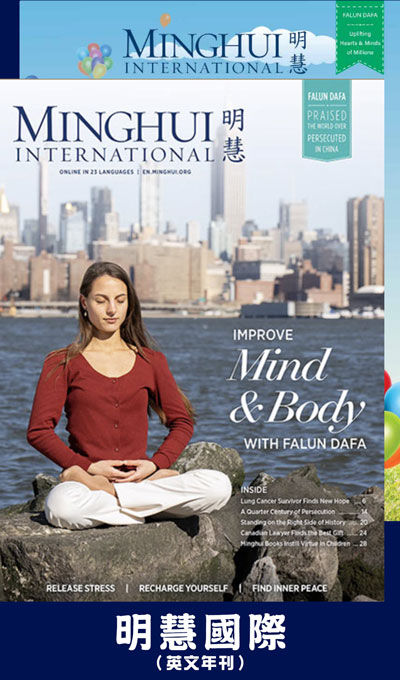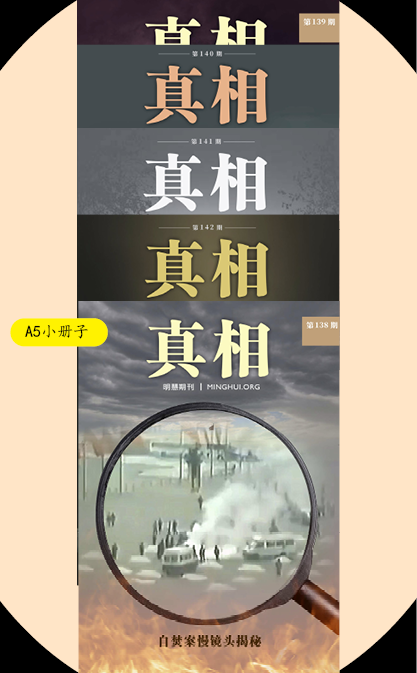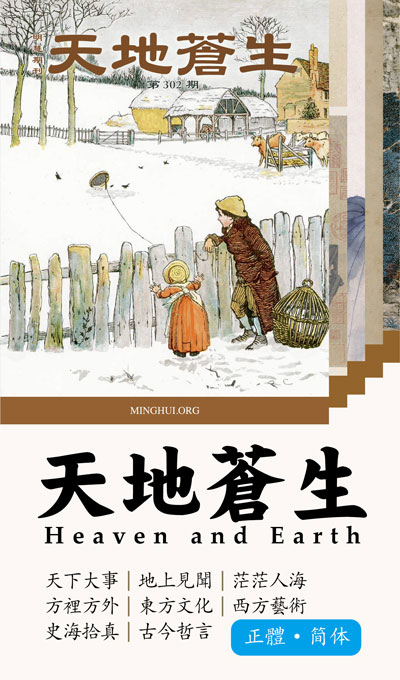加密軟件PrivateDisk使用八個誤區
加密軟件PrivateDisk使用八個誤區
綠色的加密盤軟件PrivateDisk使用簡單方便,但是不少人使用時會出現換了電腦就打不開的問題,以致無法和別人安全溝通,有時交換文件不得不採用明文,或者簡單的壓縮加密,存在安全隱患。這都是PrivateDisk使用不當造成的。
誤區1:PrivateDisk做的文件換電腦打不開,這是Windows版本造成的。
筆者得到一個Windows XP_2的「基礎版」,用該系統上PrivateDisk做的加密盤,在各種電腦上都可以打開,包括Windows 2000,這個經驗,已經嘗試幾年近百台電腦,都沒有問題。而別的Windows XP_2系統做的加密盤,會有換機子打不開,永遠報告密碼錯誤的現象。估計是其它Windows版本破解改動的不兼容。
目前,宇明等站點,提供的Windows鏡像系統的Windows XP_2也不是基礎版,同樣存在密盤打不開的問題,建議大家更換。
Windows XP_2的「基礎版」不太容易找到了。它的相關信息是:
Windows XP Professional SP2集成簡體中文版
CD-KEY: DG8FV-B9TKY-FRT9J-6CRCC-XPQ4G
該版本沒有加進去有安全隱患的QQ、3721、e趣購物等東西,比較乾淨。可能不久能從宇明上下載到。
誤區2:誤用PrivateDisk的高版本建立密盤,這也是打不開密盤文件的原因
PrivateDisk用2.0版就可以了,版本低性能不好,版本目前最高到2.05.2.05版做的加密盤,2.0版的軟件打不開。反之,用2.0做的密盤2.05可以打開。因為從2.0到2.05變化不大,故建議平時使用2.0版。並一定將將2.05版同時保留,以被應對別人2.05版的文件,同時在下邊改名中也要用2.05版突破障礙。
誤區3: 使用PrivateDisk用加密盤文件不改名
該軟件自動關聯*.dpd擴展名,所以文件後綴一定要改掉。
打開密盤時,【連接】→→文件類型選【(所有文件*.*)】,就能看到改名後的密盤文件了。
誤區4:加密盤文件不改密碼。
由於PrivateDisk加密盤文件可以直接複製給別人,別人拿到之後,一定要讓他們改成自己的密碼。改密碼的方法已經不少文章介紹過。這裏簡單重複一下:
雙擊PrvDisk.exe →→【磁盤】→→【屬性】→→在新彈出的對話框裏找密盤文件所在的目錄→→打開改密盤文件→→進入新界面→→點擊【密碼】→→輸入新密碼,記牢!→→點擊【更改】,即可。
誤區5. 密碼太簡單
PrivateDisk軟件自帶破解自身密碼的功能,所以簡單的密碼等於沒設。密碼一定要15位以上,如果怕記不住,就用簡單的組合方式,28位以上,反而好記。
誤區6: PrivateDisk軟件不隱身
Private Disk軟件下的所有文件改名後,整體隱藏,才能最大限度地保證安全。建議做下述處理:
1)將Private Disk整個目錄複製,備份。
2)將Prvdsk_2.0版的Private Disk目錄本身隨便更名。
3)PrvDisk文件,統一更名(可變成任意名,後綴不變):
將這個目錄下,前綴為PrvDisk的都換成統一的前綴名,如換成purf.exe, purf.ini等,這樣改後就行了,用關鍵詞搜索(PrvDisk或者prv )也搜不到了
4)將文件夾下,含有dpd的字段,都改為別的。
5)打開Prvdsk_2.05文件夾,將其中的文件按3)、4)的方法更名。
6)驗證 打開Prvdsk_2.0版的purf.exe, 看是否正常→→如果打不開(只是在全新剛安裝系統的機子上,第1次打不開),進入Prvdsk_2.05文件夾,雙擊該目錄下的purf.exe,就可以啟動加密盤程序了→→退出加密盤程序(屏幕右下角,右鍵點擊燈泡形圖標→退出)→→進入上一級目錄→→打開Prvdsk_2.0版的purf.exe→→一切正常,以後用2.0版就無阻了。
7)完全改名成功後的新文件夾,複製到電腦中一個深層文件目錄下,藏起來。
8)以後,找到隱藏的文件夾,打開purf.exe,打開密盤。就可以了。
9)驗證成功後,原來的Private Disk整個目錄擦除掉,但在移動存儲設備上應保留一個備份。如果交流需要的話。該備份可以整體改名,然後用rar壓縮加密,再改名。
誤區7. 加密盤文件不隱形,不隱藏映像
密盤文件隱藏映像,隱藏加密盤文件本身就行了,用windows系統查看隱藏文件、顯示所有文件……都看不到該文件了,該功能很強,建議使用,特別是在傳帶資料時。
前提是:必須記住做的加密盤文件名,否則永遠找不到該文件,還白白佔用磁盤空間,除非從新格式化該硬盤分區,否則該隱藏文件成為文件垃圾了(在dos系統下可見)。
方法:例如將一個密盤文件(如改名為sara.jc!)隱形
1) 隱形: 雙擊PrvDisk.exe →→【磁盤】→→【屬性】→→文件類型選【(所有文件*。*)】→→雙擊sara.jc!→→輸入密碼→→【確定】→→選√【隱藏映像】,點擊【更改】→→【確定】→→該文件在windows裏永遠隱形了。
2) 打開: 雙擊PrvDisk.exe →→【磁盤】→→【連接】→→找到該隱形文件所在的目錄→→在文件名中輸入:sara.jc!(一點也不能錯)【打開】→→輸入密碼→→【確定】。
3) 隱形文件的現身,為了整體複製給別人
加密盤文件可以整體複製給別人,別人只要改了密碼、名字就可以直接用了,免去了建立加密盤的過程,但前提必須將其現身。方法:
雙擊PrvDisk.exe →→【磁盤】→→【屬性】→→文件類型選【(所有文件*。*)】→→找到該隱形文件所在的目錄→→在文件名中輸入:sara.jc!(一點也不能錯)【打開】→→輸入密碼→→【確定】→→不選【隱藏映像】,點擊【更改】→→【確定】→→該文件就現身了。
誤區8. 用FAT32文件系統格式化的磁盤,裝載密盤文件
因為FAT32格式的磁盤不能存放大於4G的單個文件,所以該系統承受不了建立更大的密盤文件。方法:用NTFS文件系統格式化該磁盤即可。
此外,使用PrivateDisk軟件還應注意:
1)軟件要做設置
雙擊PrvDisk.exe →→【選項】中,一般要只選下列項
√ 關閉窗口後最小化至任務欄
√ 使錯誤和操作能夠運行
√ 退出程序時不顯示確定對話框
√ 在任務欄顯示圖標
√ 關聯<.dpd>文件擴展名
其中選「使錯誤和操作能夠運行」,是可以把任何文件都當成加密盤文件打開,當然輸入密碼永遠提示錯誤,從而加強了改名後密盤文件的安全。
2)privatedisk的密盤「嵌套後不能打開」
即如果把小密盤文件存放在大密盤文件裏,想打開小密盤文件,只能打開大密盤後,把小密盤文件複製出去,在密盤以外打開,如果嵌套著打開,會死程序。
3)刻錄時千萬不能再打開密盤!
平時可以同時打開3個密盤,而刻錄時,即便只有一個密盤,也不能再打開密盤,否則會造成緩存過載而突然重啟電腦。
刻錄前打開3個密盤,再刻錄沒有關係,刻錄間隙打開密盤也無妨。
清除專家定時器妙用
清除專家內置一個定時器軟件,實際發正念需要定時器提醒,這個正好合適。該軟件是綠色軟件,如果不用清除專家,可以到clear expert目錄下將timer子目錄拷出後卸載清除專家,單獨使用。
給老款MP3升級可解決不必從頭再聽法問題
前幾年買的MP3都是不能帶記憶存儲功能的,舉個例子也就是說當我們聽到第五講講法時,突然有事我們關了機,去忙完別的事回來後再打開機想繼續聽時,MP3會自動回到第一講,也就是說要從頭開始再聽。很多同修都不願再用這樣的MP3,不是去買新的就是擱置起來不再使用了。
我就有一款三星的MP3但因是老款機型也是有上述的不足,但聽同修告訴升一下級就可解決這樣的問題後,我便從網上用「google」(https://www.google.com)搜索到和我這款三星型號相匹配的升級軟件,下載後按說明安裝了一下上述問題就解決了,而且以前只能顯示英文現在升完級後還可以顯示中文了。但我其他的MP3因不是名牌子的,所以根本也搜索不到相關的升級軟件,也搜不到其廠家的網址,也就沒法升級了。但大家不妨試試這方法給自己的MP3升一下級,就會解決這些問題。如不知道自己的MP3是甚麼型號的可在MP3里的「系統設置」裏的「固件版本」裏查詢即可。不同廠家的MP3升級方法都不同,詳情只能根據自己的MP3來決定。
但聽說有些升完級後開不了機的,出現其他一些小故障的也有,如自己不太熟悉這些方面的也可找其他人幫忙,常人也一樣,(因為升級時要經過格式化,裏面的東西全部都會被刪除掉的)。所以在讓常人幫升級前,自己先留下一份備份後就可把MP3里的大法內容刪除掉再給常人。特別注意的一點是:在升級過程中一定不能使其連接中斷或斷電等事情出現,不然就會導致很多麻煩的,一定要注意這些。
word、txt、html等格式互相之間批量轉換小方法
買過幾個MP3,都是不僅能聽講法,還能看講法也就是說用MP3里自帶的電子書來閱讀法。但多數MP3里自帶的電子書不能像我們平時買的專門閱讀文章的電子書一樣(如:博朗電子書)。博朗電子書不管甚麼格式的(如:word、txt、html等)都可以裝進電子書中正常閱讀,但MP3里的電子書只能裝txt格式才能正常使用。但明慧網上卻沒有找到txt格式的大法書籍,把word或html格式的大法書籍一個一個的轉換非常麻煩。故從網上搜索到一些有關批量轉換txt格式的方法,特整理如下(當然word、txt、html之間都可相互轉換):
我使用的是xp系統、office word 2003。
一、word轉換成txt格式的方法:
1. 單擊「文件」菜單→「新建」命令→本機上的模板(在右側的中部)→「其他文檔」標籤,雙擊執行「轉換嚮導」選項,彈出「轉換嚮導」對話框後,單擊「下一步」按鈕。
2. 「轉換嚮導」提供了兩種轉換方式:「其他文件格式轉換成Word文檔」和「Word文檔轉換成其他文件格式」。
3. 我們這裏選擇第二種方式。在這種轉換方式的下拉式菜單中,有多種可供轉換的文件格式(如txt、html、rtf等)。其中「純文本」文件格式就是我們要轉換成的「txt」格式,選中該項並單擊「下一步」按鈕。
4. 在彈出的新對話框中,分別單擊每個「瀏覽」按鈕選擇源文件夾(存放Word文件和目標文件夾(存放TXT文件),然後單擊「下一步」按鈕。
5. 選擇要轉換的文件,在「可用文件」框中列出了該文件夾中的所有Word文件,雙擊需要轉換的文件名稱,該文件即被添加到「轉換文件」框。一次轉換多個文件的話(有時我一兩百個文件同時轉換)就把需要轉換的所有Word文件都選中單擊「完成」按鈕開始轉換文件。最後根據提示操作就可以了。
二、txt、html、word之間相互轉換的方法:
這裏只概括說一下html轉換成txt的方法,其他大致相同。
1、同「word轉換成txt格式的方法」中的1、2、3、4步驟都一樣。
2、這裏唯一不同的是在「文件類型」中選「*.*」,選中後在「可用文件」框中自動列出了該文件夾中的所有格式的文件,雙擊需要轉換的文件名稱,該文件即被添加到「轉換文件」框。同樣方法也可轉換其他格式的文件。待添加完成要轉換的所有文件後單擊「完成」按鈕開始轉換文件即可。
註﹕轉換html格式的文件時有時會出現「如果保存到此格式,所有到樣式表的鏈接將會丟失。」我們可以忽略不計,按下「繼續」便可。